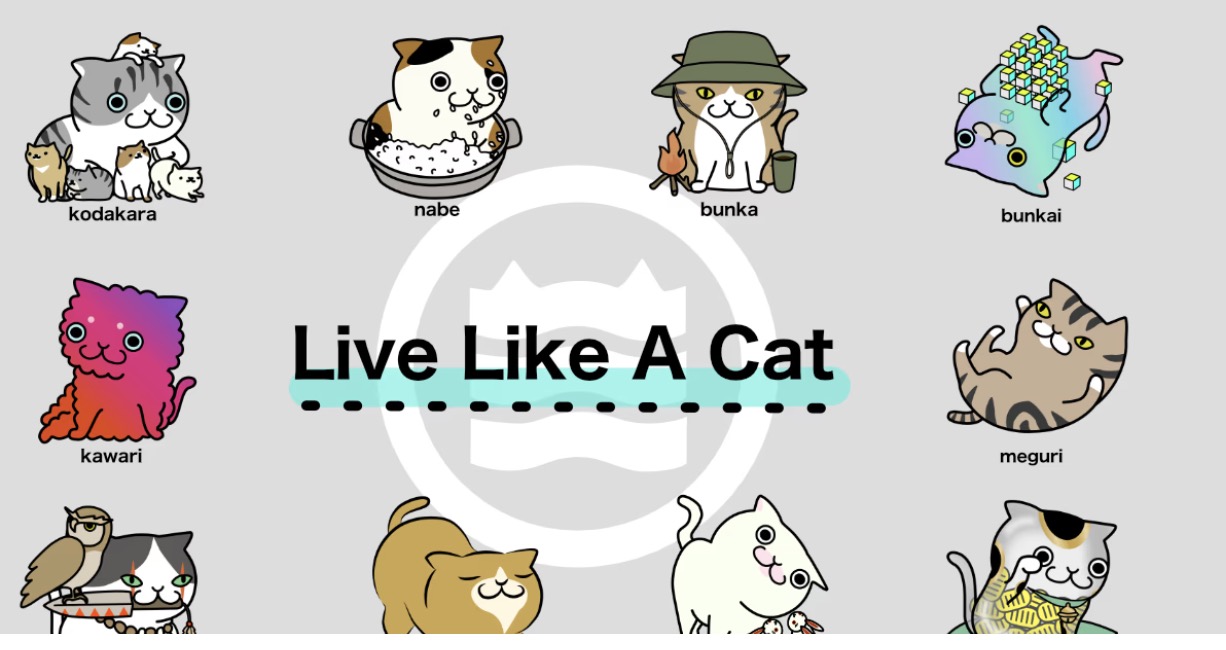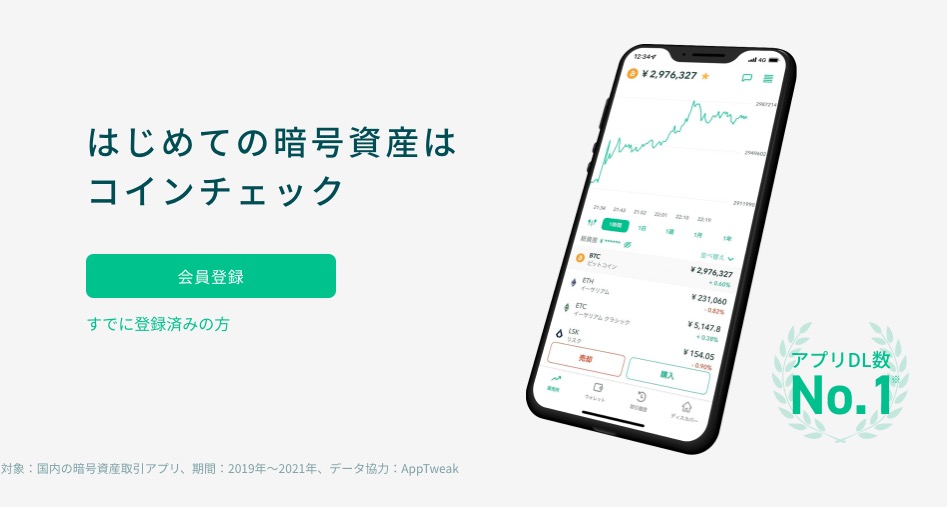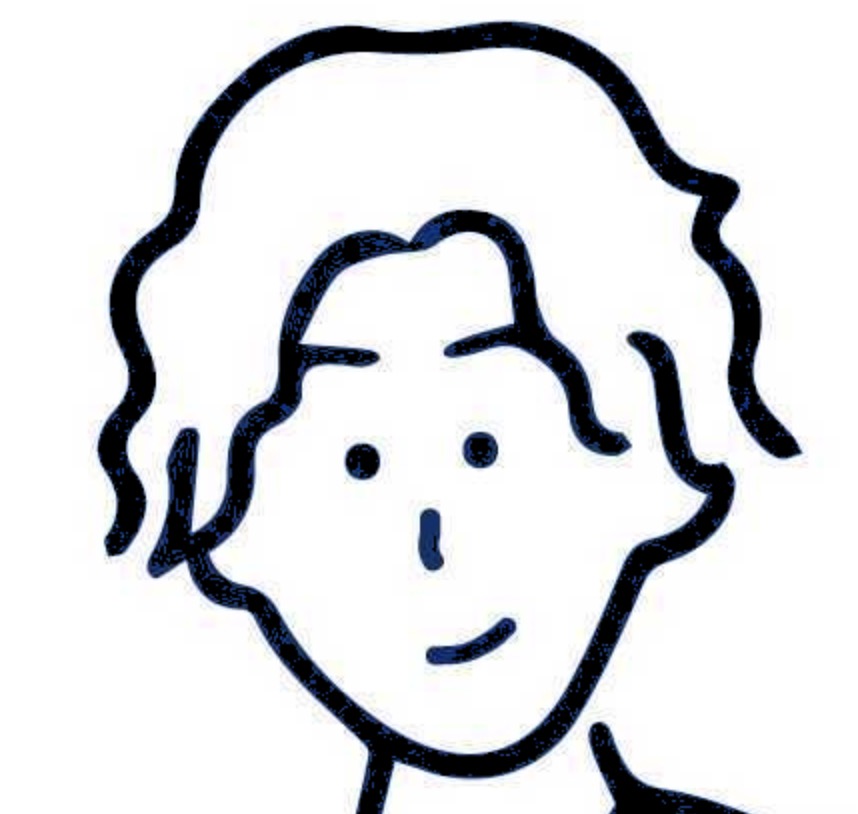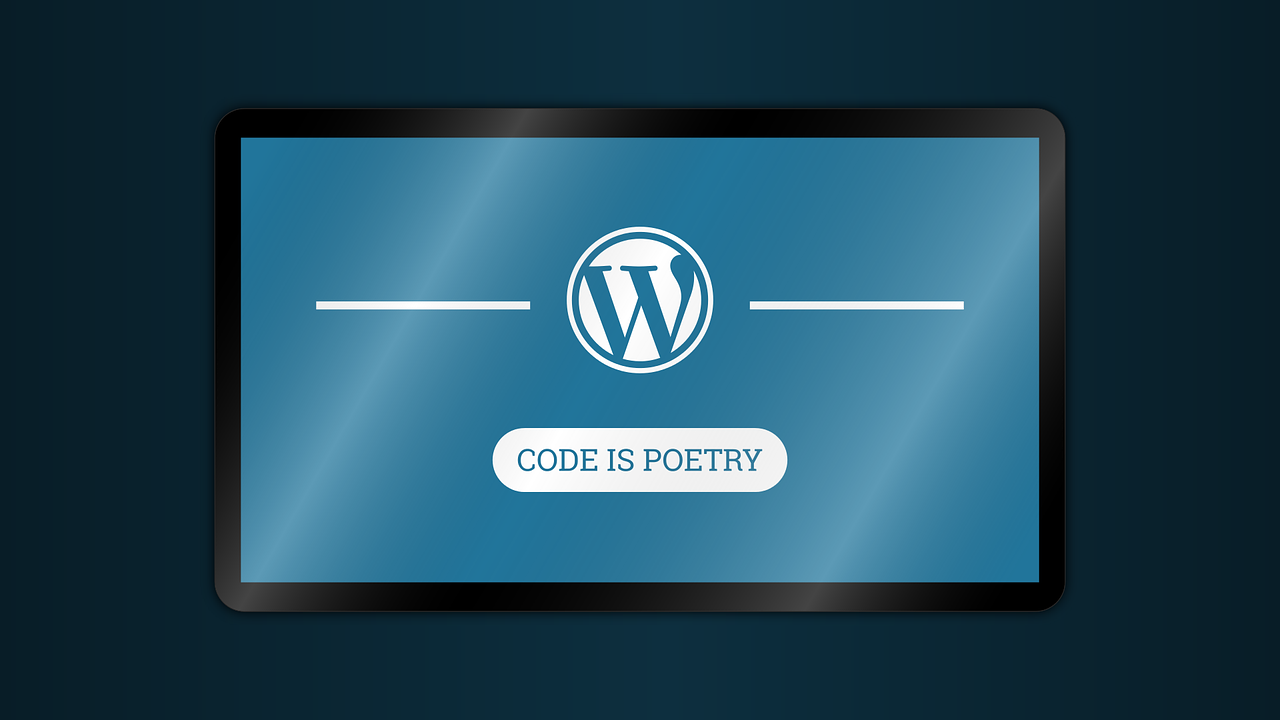

こんなお悩みにお答えします。
- WordPressでブログを始める手順
これからWordPressでブログを作ろうと思ってはいるものの「やり方がわからないしドメインとかサーバーもよく分からない」という方は多いと思います。
今回はそんな方でも10分で簡単にWordPressでブログを始めることができる方法を解説していきます。
Contents
WordPressでブログを始める手順
それでは早速WordPressでブログを始める手順を見ていきましょう。
今回は「エックスサーバー」という王道のレンタルサーバーで「WordPressクイックスタート」というWordPressを簡単に立ち上げられるサービスを利用してブログを立ち上げる方法を解説していきます。
- サーバーを契約する
- ドメインを取得する
- WordPressの初期情報を入力する
- その他情報を入力して契約を完了する
- WordPressにログインする
サーバーを契約する
まずは、レンタルサーバーを契約します。
WordPressクイックスタートを利用できる「エックスサーバー」というレンタルサーバーの会社で契約をします。

エックスサーバーは国内No1のシェアとサーバー速度(自社調べ)が特徴のレンタルサーバーです。
サポートも充実しており、初心者でも安心してご利用いただけます。
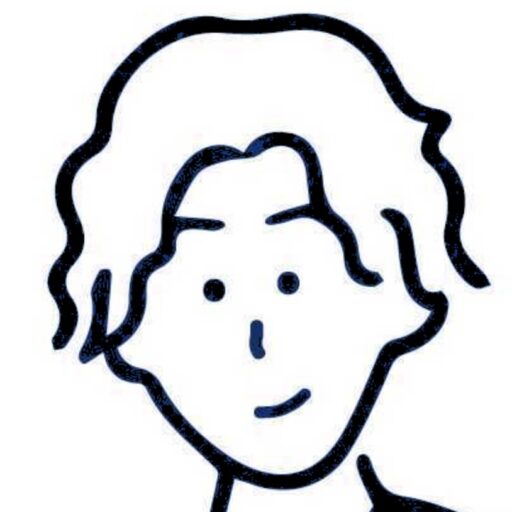
エックスサーバーの公式サイトにアクセスする
エックスサーバーの公式サイトにアクセスします。
「まずはお試し!10日間無料」をクリックします。
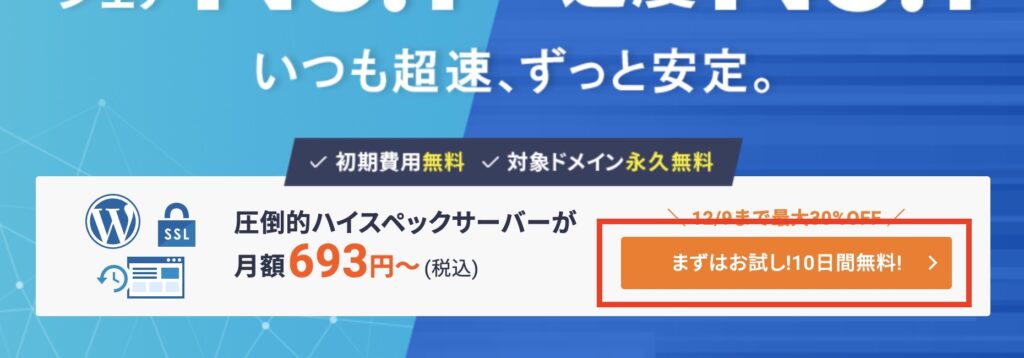
「10日間無料お試し 新規お申込み」を選択します。
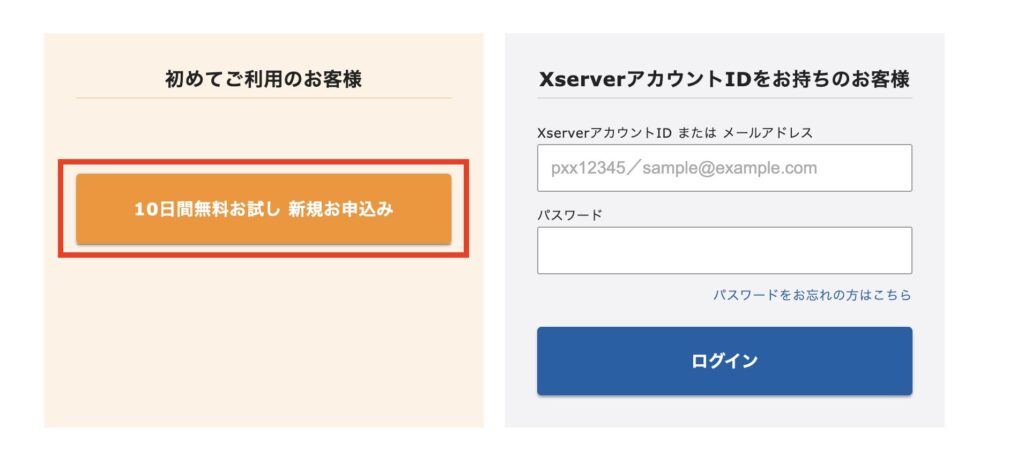
サーバーの契約内容を決めていきます。
- プラン
→「スタンダード」で問題ないと思います。 - WordPressクイックスタート
→「利用する」を選択する - サーバーの契約期間
→最初は「12ヶ月」でいいかと思います(期間が長いほど料金はお得になります)
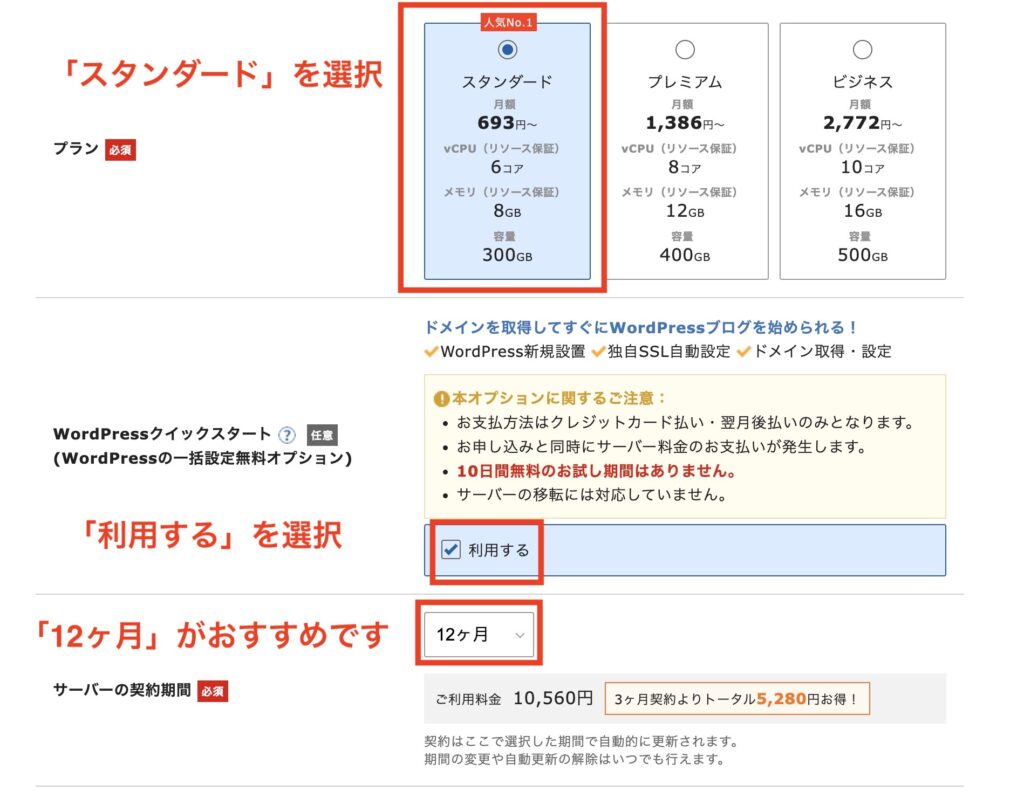
ドメインを取得する
次にドメイン名を決めます。
基本的に自分の好きなドメイン名でいいと思いますが他の人が既に使用しているドメイン名は使うことができません。
末尾は「.com」「.net」あたりがおすすめです。
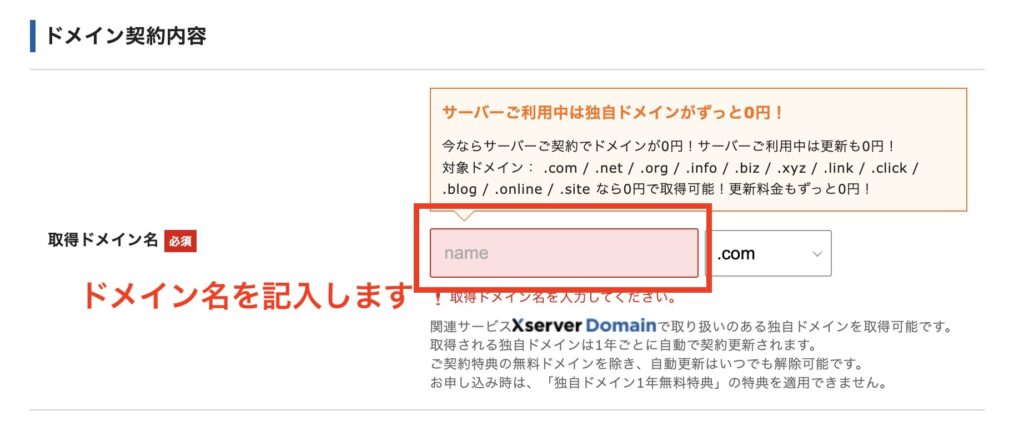
WordPressの情報を入力する
次にWordPressの情報を入力します。
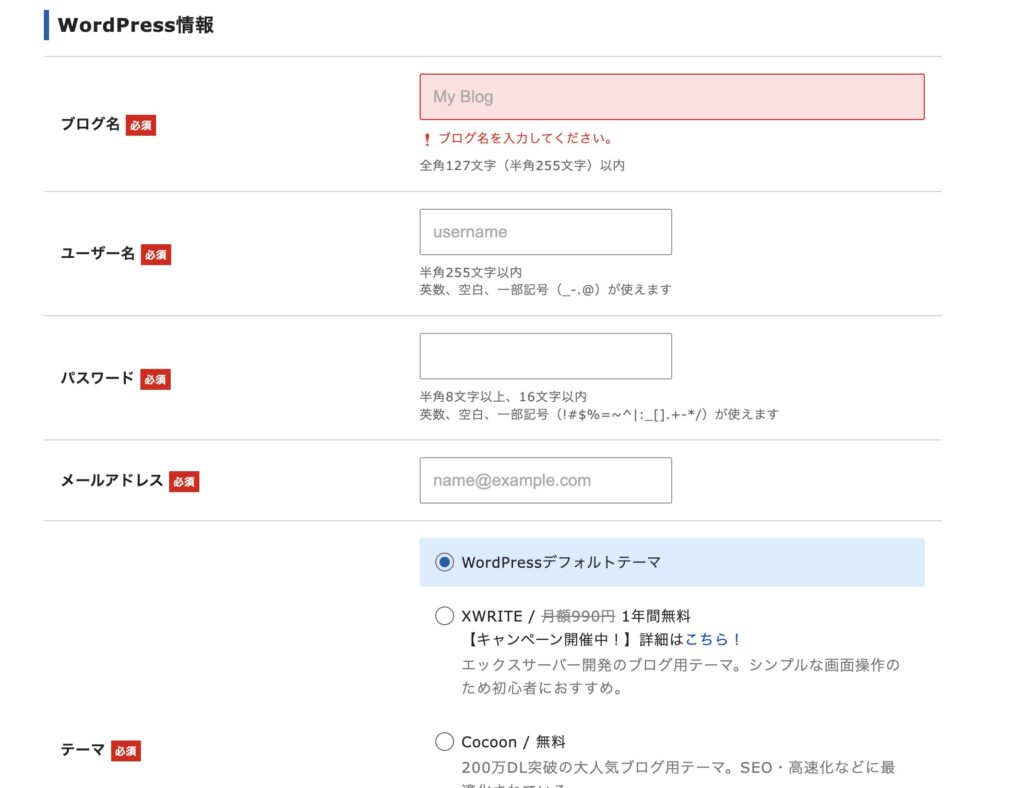
- ブログ名
→自分のブログの名前を入れます - ユーザー名
→WordPressにログインする際に必要となるユーザー名です。 - パスワード
→WordPressにログインする際に必要となるパスワードです - メールアドレス
→WordPressに登録するメールアドレスを入力します。 - テーマ
→「デフォルト」で大丈夫です
全て入力が完了したら「Xserverアカウントの登録へ進む」をクリックして次に進みます。
その他の情報を入力して契約を完了する
お客様情報の登録をする
サーバー契約におけるお客様情報の登録をします。
メールアドレスや住所、支払い情報など、契約に必要となる情報を入力していきます。
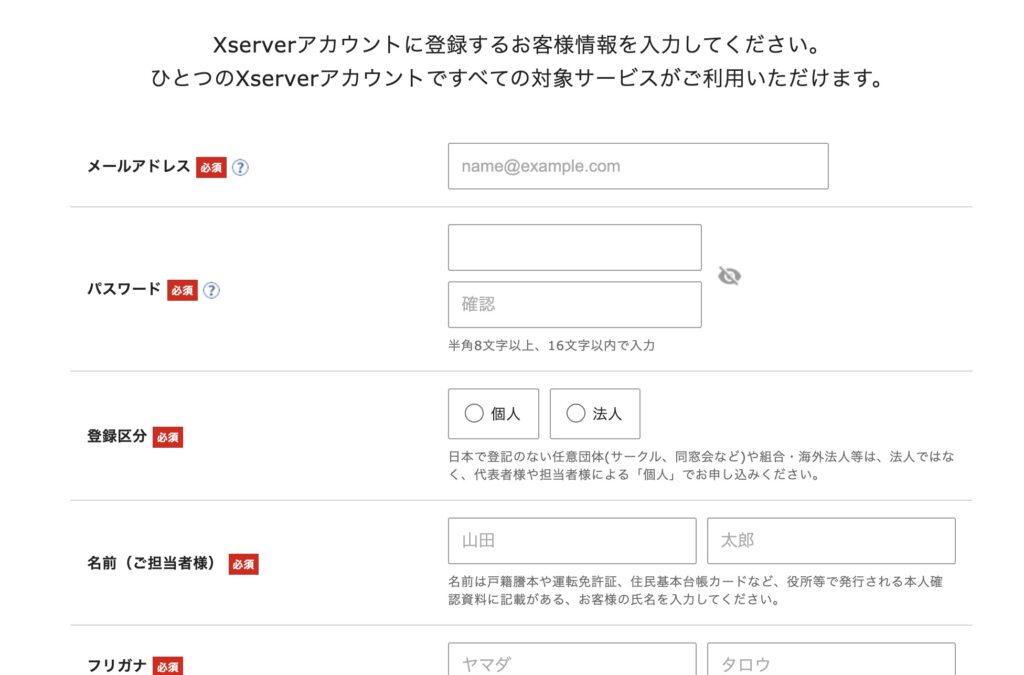
確認コードを入力する
入力が完了し次に進むと、登録したメールアドレス宛にメールが送られます。
メール内に認証コードが記載されているので入力し、次へ進みましょう。
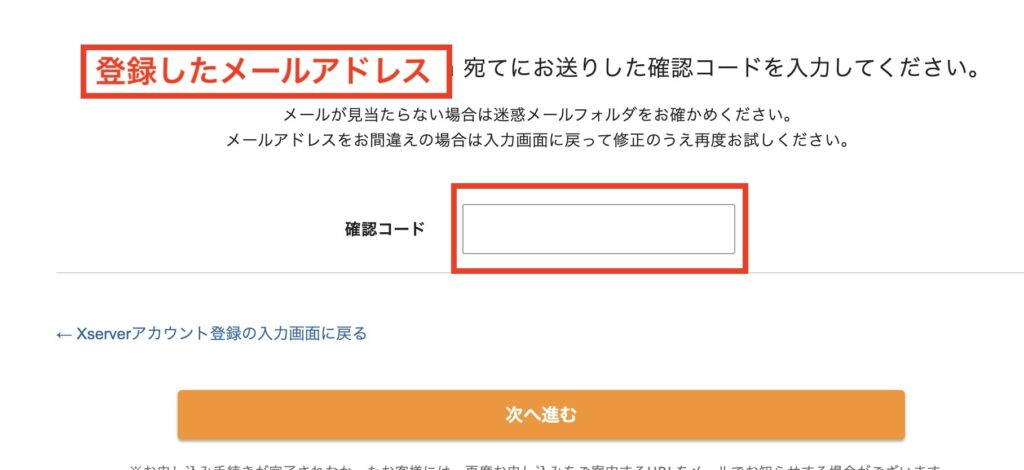
契約内容の確認
最後に入力した情報を確認し、契約は完了です。
立ち上げたWordPressのブログにログインする
エックスサーバーの契約が完了すると、登録したメールアドレス宛にサーバーアカウント設定完了メールが送られてきます。
エックスサーバーからのアカウント設定完了メールにはサーバーやWordPressのログイン情報など重要な情報が記載されているので絶対に削除しないようにしましょう。
メールの下部に「WordPressの管理画面のURL」があるのでそちらをクリックしてWordPressにログインしてみましょう。
ログイン画面に遷移したら、「ユーザー名」と「パスワード」を入力して、ログインしましょう。
※「ユーザー名」「パスワード」はサーバー契約時の「WordPressの情報を入力する」で入力したものになります。
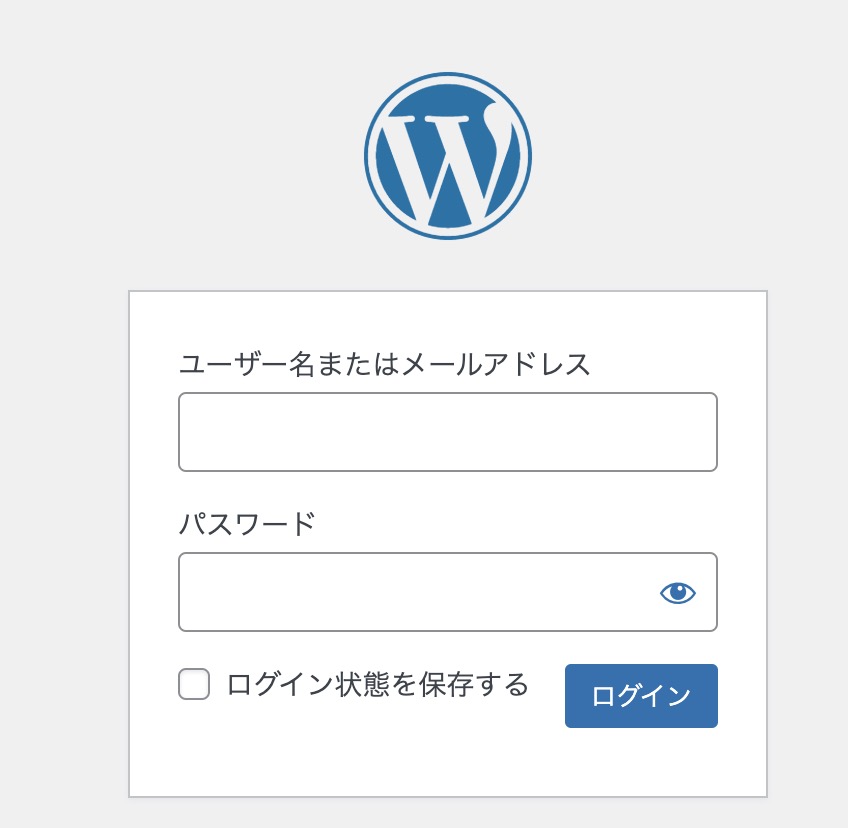
WordPressの管理画面に進めたらログインが完了です。
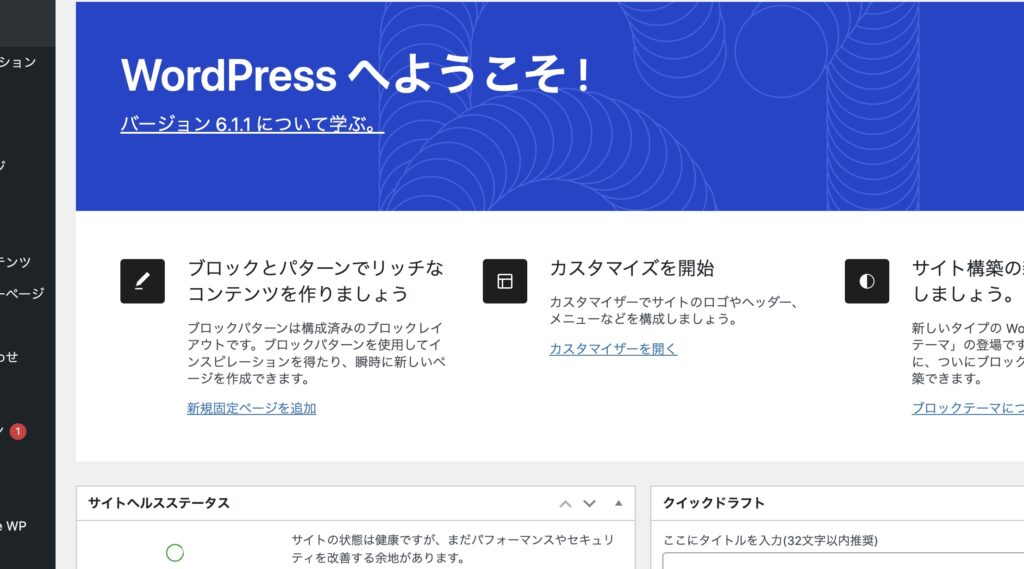
以上でWordPressでブログの立ち上げは完了です。
お疲れ様でした!